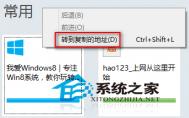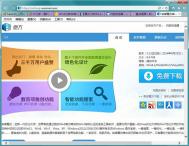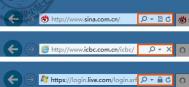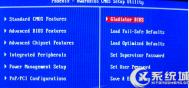Win8使用IE10转到复制的地址功能实现复制网址到地址栏
如果我们需要在另一个浏览器打开同一个网站,一般复制网址到地址栏,再回车或点击地址栏右侧的转至来实现。在Win8的IE10浏览器中,可以使用转到复制的地址功能来实现。如何操作呢?
在复制某个网址以后,新建一个选项卡,在新建选项卡的页面空白处点击右侧,即可看到转到复制的地址选项。如图:

PS: IE10中不管新建选项卡打开的是常用页面、空白页还是指定的网页,在页面空白处点击右键都可以出现该选项。这也是比IE9进步的地方,IE9新建选项卡如果打开的是常用页面或空白页,则没有该功能。
如果你复制的不是网址,而是一段文本,那么该选项就会变成用复制的文本搜索。如图:

Win8的IE10浏览器中,可以使用转到复制的地址,省了粘贴和回车步骤,如果复制的内容被识别为非网址,就可以自动使用搜索功能,又进一步方便用户。
windows8.1打开文件夹就卡死(假死)的处理方法
思路一:重启桌面窗口管理器
1、按键盘的Ctrl+Alt+Del组合键,打开任务管理器,在进程选下卡找到桌面窗口管理器,结束之;
2、此时桌面会变成只有背景的状态,继续在任务管理器中选择文件菜单下的运行新任务;
3、输入explorer后回车,系统会重新启动桌面窗口管理器;

需要注意使用这种方法会将已经打开的文件夹关闭,需要再次打开,如果有没有保存的工作请在操作前请注意保存。
思路二:关闭文件预览,开启在单独的进程中打开文件夹窗口功能
1、在控制面板中找到文件夹选项,切换到查看选项卡;
2、(m.tulaoshi.com)在文件夹选项中切换至查看选项卡,勾选始终显示图标,从不显示缩略图以及在单独的进程中打开文件夹窗口。保存并退出。

思路三:关闭索引,提升响图老师应速率
(本文来源于图老师网站,更多请访问https://m.tulaoshi.com/windowsxitong/)右键目标文件夹,选择属性,然后点击常规选项卡下的高级按钮,在弹出的对话框中取消除了文件属性外,还允许索引此驱动器文件的内容前面的对勾。

对于驱动器属性,在常规选项卡中,取消对除了文件属性外,还允许索引此驱动器文件的内容的勾选(不建议对系统盘执行此操作,会花费较长的时间而且并不一定成功)。

另外,根据网友的反馈,在Windows 8.1 2014 Update(17025)版本中取消了缩略图缓存文件的大小限制,这样如果你出现了因为生成缩略图缓慢的原因导致系统假死,又不想彻底关闭缩略图预览功能的话,不妨等一等,下次再打开相同的文件夹应该不会出现假死的问题了。
思路四:关闭Windows Defender
如果你没有安装第三方防护软件,系统会默认开启自带的 Windows Defender的,默认情况下,扫描文件时会占用大量的系统资源并会造成打开文件夹时假死;如果安装有其他防护软件,Windows Defender应该会自己关闭,如果没有关闭在服务中关闭Windows Defender Service服务即可。
如果你只想使用Windows Defender作为基础防护的话,就需要设定特例了:
打开Windows Defender,点击设置选项卡,在左侧就有相对应的例外设置。可以设置某些文件、文件夹作为例外,也可以设置某类型或某进程是不检查的。当然,例 外的设置是需要你在可以熟知你所拥有的程序是无害的。在不添加例外的情况下,扫描结果仅对此次开机有效。
如何去掉Windows8.1这台电脑内6个文件夹
有的用户觉得Windows 8.1系统中这台电脑里面,最上面那6个文件夹没什么用处,希望去掉它。这可以通过修改注册表来实现,下面是具体操作方法。
(本文来源于图老师网站,更多请访问https://m.tulaoshi.com/windowsxitong/)
操作方法
1).使用Win+R组合快捷键打开运行对话框,然后键入注册表命令 regedit ,完成后,点击底部的确定,即可打开Win8.1注册表了,如下图所示:

2).打开注册表后,依次展开:HKEY_LOCAL_MACHINESOFTWAREMicrosoftWindowsCurrentVersionExplorerMyComputerNameSpace,然后在展开 NameSpace项目中,按以下对应关系删除相应键值即可:

{374DE290-123F-4565-9164-39C4925E4678} 下载
{B4BFCC3A-DB2C-424C-BO29-7FE99A87C641} 桌面
{1CF1260C-4DD0-4ebb-811F-33C572699FDE} 音乐
{3ADD1653-EB32-4cb0-BBD7-DFA0ABB5ACCA} 图片
{A0953C92-50DC-43bf-BE83-3742FED03C9C} 视频
{A8CDFF1C-4878-43be-B5FD-F8091C1C60D0} 文档
选择以上您需要删除的文件项目即可,如果你要删除 Win8.1 6个文件夹,那么再以上注册表中,将以上6个注册表键值全部删除即可。删除以上键值后,我们再重启电脑,然后进入Win8.1的这台电脑,就会发现,6个文件夹都去掉了,效果如下图。

图老师小编觉得,如果你不是强迫症患者可以不必去掉这些文件夹,因为它们是可以收起的,点击小三角形即可。